Prenesite in namestite gonilnik za GeForce 9800 GT
nVidia je največja sodobna blagovna znamka, specializirana za proizvodnjo video kartic. Grafične kartice Nvidia, tako kot vse druge grafične kartice, načeloma zahtevajo, da posebni gonilniki odklenejo potencial. Ne le pomagajo izboljšati učinkovitost naprave, temveč vam omogočajo tudi uporabo nestandardnih resolucij na vašem monitorju (če jih podpira). V tej lekciji vam bomo pomagali najti in namestiti programsko opremo za nVidia GeForce 9800 GT.
Več načinov za namestitev gonilnikov nVidia
Namestite želeno programsko opremo na popolnoma drugačne načine. Vse spodaj navedene metode se med seboj razlikujejo in se lahko uporabljajo v situacijah razlićne zapletenosti. Predpogoj za vse možnosti je razpoložljivost aktivne internetne povezave. Zdaj pa pojdimo neposredno na opis samih metod.
Metoda 1: Spletna stran podjetja nVidia
- Pojdimo stran za prenos programske opreme , ki se nahaja na uradni spletni strani nVidia.
- Na tej strani boste videli polja, ki jih morate izpolniti z ustreznimi informacijami za pravilno iskanje gonilnikov. To je treba storiti na naslednji način.
- Vrsta izdelka - GeForce ;
- Serija izdelkov - GeForce 9 Series ;
- Operacijski sistem - Tukaj morate navesti različico svojega operacijskega sistema in njegovo globino bitov;
- Jezik - Izberite želeni jezik.
- Po tem morate klikniti gumb »Išči« .
- Na naslednji strani najdete dodatne informacije o vozniku (različica, velikost, datum izdaje, opis) in si oglejte seznam podprtih video kartic. Pazite na ta seznam. Vsekakor mora vključevati vaš adapter GeForce 9800 GT. Po branju vseh informacij, ki jih potrebujete, kliknite gumb »Prenesi zdaj« .
- Pred prenosom vam bo ponudil, da preberete licenčno pogodbo. To si lahko ogledate tako, da kliknete povezavo na naslednji strani. Če želite začeti s prenosom, morate klikniti gumb »Sprejmi in prenesi« , ki se nahaja tik pod samo povezavo.
- Takoj po pritisku na gumb se prenese namestitvena datoteka. Pri povprečni internetni hitrosti bo naložen približno nekaj minut. Počakamo do konca postopka in začnemo sami datoteko.
- Pred namestitvijo programa boste morali izpisati vse potrebne datoteke in komponente. V oknu, ki se prikaže, boste morali določiti lokacijo na računalniku, kjer bo pripomoček dal te datoteke. Pot lahko zapustite nespremenjeno ali se registrirate sami. Poleg tega lahko kliknete gumb v obliki rumene mape poleg vrstice in ročno izberete mesto s splošnega seznama. Ko je določena lokacija za shranjevanje datotek, kliknite gumb »V redu« .
- Po tem počakamo, da pripomoček odzove vse potrebne komponente v prej določeno mapo.
- Po razpakiranju se bo začel postopek namestitve programske opreme. Prvo okno, ki ga boste videli, je preverjanje združljivosti vašega sistema in gonilnika, ki ga želite namestiti.
- V nekaterih primerih se po preverjanju združljivosti lahko pojavijo različne napake. Vzroki so morda drugačni. Pregled najpogostejših napak in metod za njihovo odpravo smo obravnavali v eni izmed naših lekcija.
- Upamo, da ne boste dobili napak in videli boste okno z besedilom licenčne pogodbe. To lahko preučite, ko ste preložili besedilo navzdol do dna. V vsakem primeru, če želite nadaljevati namestitev, kliknite »Sprejmi«. Nadaljuj »
- Po tem se prikaže okno z izbiro možnosti namestitve. To je morda najpomembnejši trenutek pri namestitvi programske opreme na ta način. Če prej niste namestili gonilnika nVidia - izberite element »Express« . V tem primeru bo program samodejno namestil vso programsko opremo in dodatne komponente. Če izberete možnost »Namestitev po meri« , boste lahko izbrali komponente, ki jih želite namestiti. Poleg tega lahko s črtanjem prejšnjih profilov in datotek za nastavitve grafične kartice izvedete čisto namestitev. Na primer, izberite "Custom installation" in kliknite gumb "Naprej" .
- V naslednjem oknu boste videli seznam vseh komponent, ki so na voljo za namestitev. Upoštevajte potrebno, tako da označite kljukico poleg imena. Po potrebi postavite kljukico in nasproti vrstice »Zaženite čisto namestitev«. Ko je vse končano, znova pritisnite gumb "Naprej" .
- Naslednji korak je neposredna namestitev programske opreme in izbranih komponent.
- Nekaj minut po začetku namestitve bo utility morali znova zagnati sistem. To lahko naredite ročno tako, da v oknu, ki se prikaže ali pa počakate eno minuto, kliknete gumb »Ponovni zagon« , po katerem se bo sistem samodejno zagnal. Če želite program pravilno odstraniti staro različico gonilnikov, je potreben ponovni zagon. Zato to ni potrebno storiti ročno pred začetkom namestitve.
- Ko se sistem znova zaganja, se namestitev gonilnikov in komponent nadaljuje samodejno. Program bo trajal nekaj minut, po tem pa boste videli sporočilo z rezultati namestitve. Za dokončanje postopka kliknite gumb »Zapri« na dnu okna.
- Ta postopek zaključi.
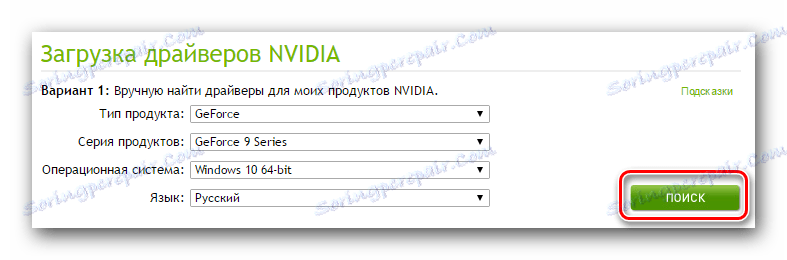
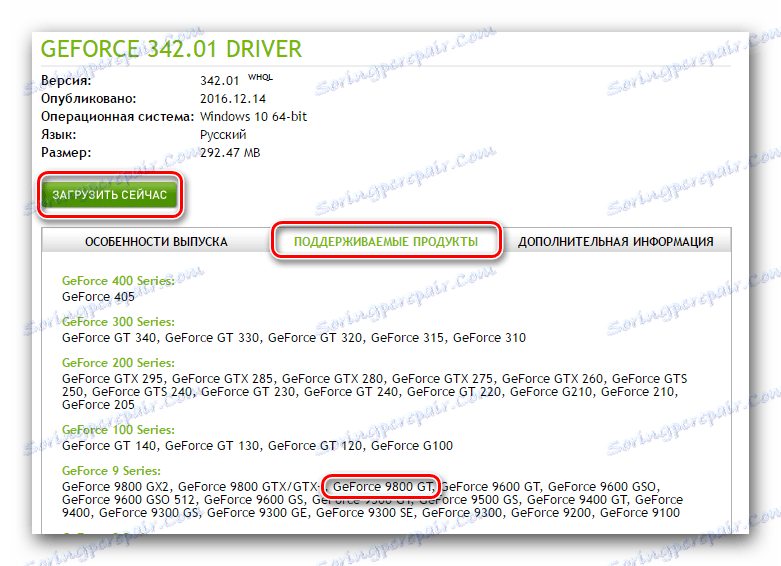

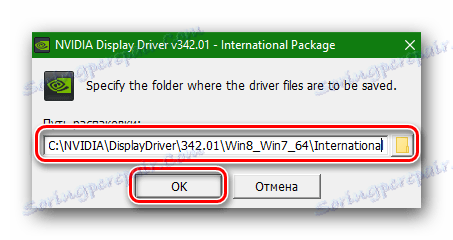

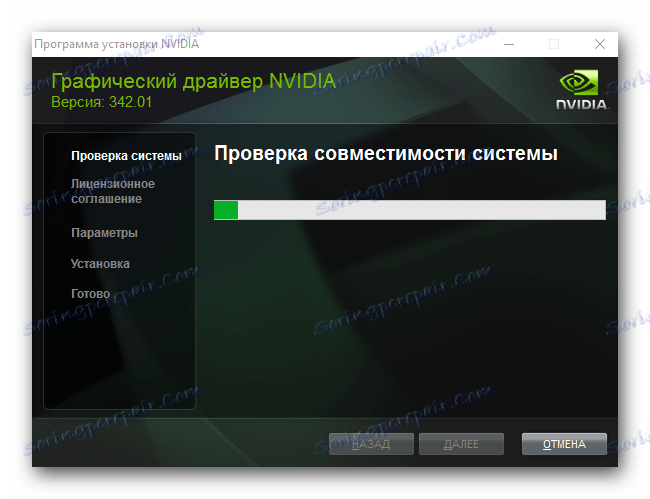
Lekcija: Odpravljanje težav z namestitvijo gonilnika nVidia
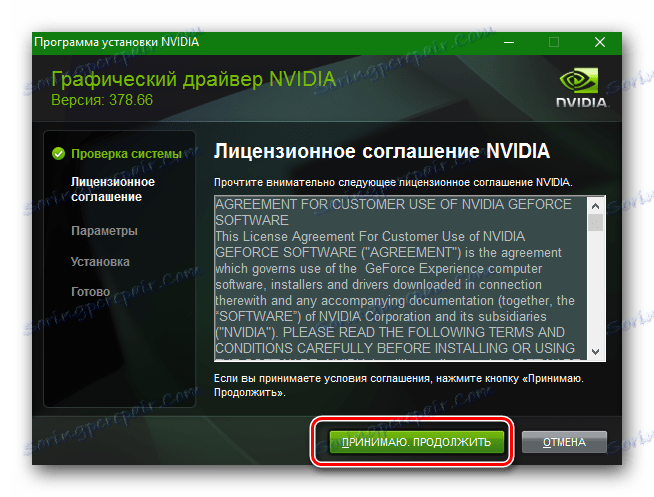
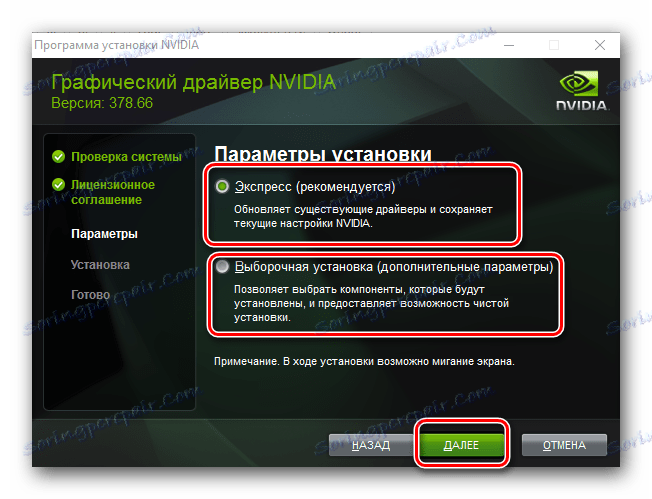
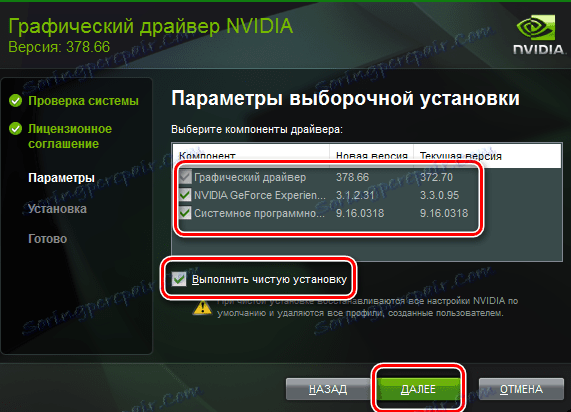
V tem trenutku je zelo priporočljivo zagnati vse 3D aplikacije, saj lahko med namestitvijo gonilnika preprosto visijo.
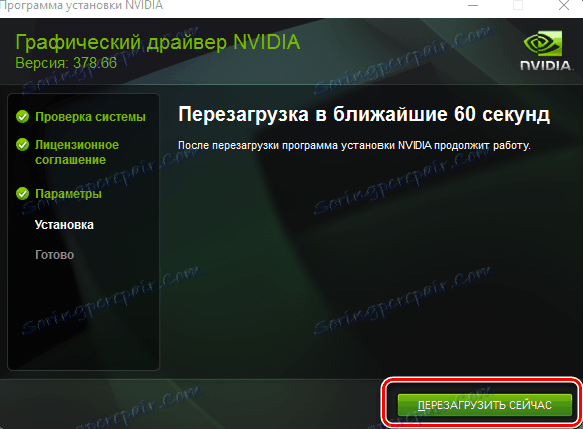
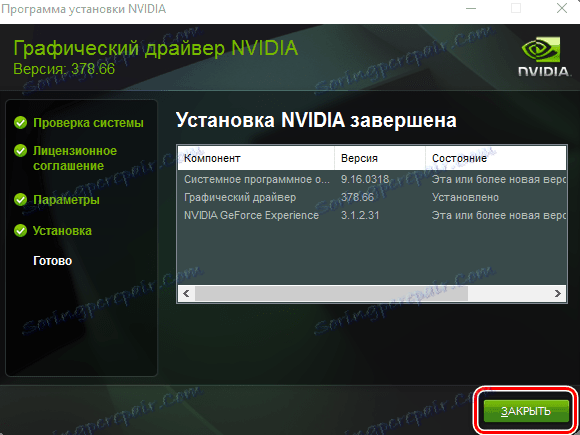
2. način: nVidia Search Service Service
Preden začnemo opisati metodo sama, bi radi rahlo pred časom. Dejstvo je, da boste za uporabo te metode potrebovali Internet Explorer ali katerega koli drugega brskalnika s podporo Java. Če ste v Internet Explorerju onemogočili prikazovanje Java, potem morate preučiti posebno lekcijo.
Lekcija: Internet Explorer. Omogoči JavaScript
Zdaj nazaj na sam način.
- Najprej morate iti k uradniku stran spletne storitve nVidia .
- Ta stran uporablja posebne storitve za skeniranje vašega sistema in določitev modela vašega grafičnega vmesnika. Po tem bo sam servis vzel najnovejši gonilnik za grafično kartico in vam ga ponudil, da ga prenesete.
- Med optičnim branjem lahko vidite okno, ki je prikazano na spodnji sliki. To je standardna Java poizvedba za skeniranje. Za nadaljevanje postopka iskanja pritisnite gumb »Zaženi« .
- Če je spletna storitev lahko pravilno določila model vaše grafične kartice, boste po nekaj minutah videli stran, na kateri boste lahko prenesli ustrezno programsko opremo. Pravkar morate pritisniti gumb "Prenos" .
- Po tem boste našli znano stran z opisom gonilnika in seznam podprtih izdelkov. Celoten poznejši postopek bo natančno opisan v prvi metodi. Lahko se vrnete na to in začnete izvajati iz točke 4.
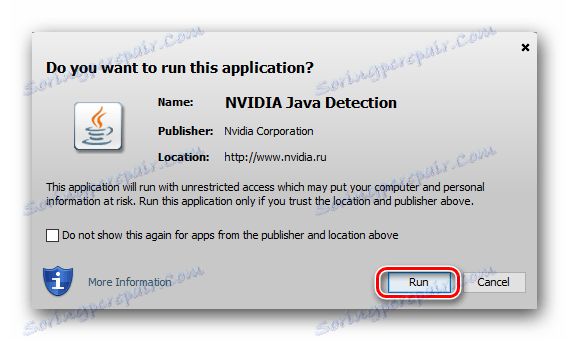
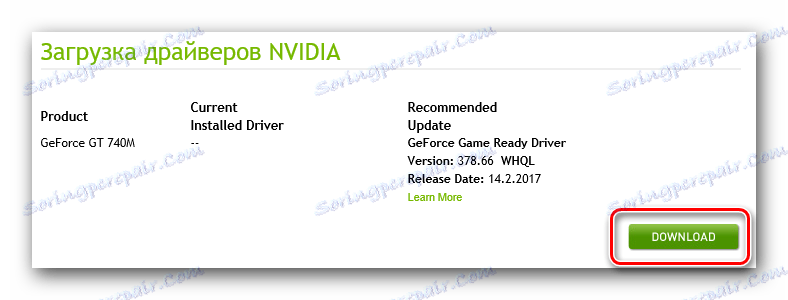
Upoštevajte, da morate poleg brskalnika, ki podpira Java, v računalniku namestiti tudi Java. To sploh ni težko.
- Če med pregledovanjem storitev nVidia v računalniku ne zazna Java, boste videli naslednjo sliko.
- Če želite iti na spletno stran za prenos Java, morate klikniti ustrezni oranžni gumb, ki je označen na zgornji sliki.
- Zato se bo odprla uradna stran izdelka, na glavni strani katere boste morali klikniti velik rdeči gumb »Prenesi Java brezplačno« .
- Boste našli na strani, kjer lahko preberete Java licenčni sporazum. Če želite to narediti, pojdite na ustrezno povezavo. Po seznanitvi s pogodbo morate klikniti gumb »Se strinjam in začni brezplačen prenos« .
- Nato se bo začel postopek prenosa namestitvene datoteke Java. Počakati morate, da se konča in začne. Namestitev Java vam bo dobila dobesedno nekaj minut. Na tej točki ne bi smeli imeti nobenih težav. Samo sledite navodilom. Po namestitvi Java se morate vrniti na spletno stran storitve nVidia in poskusite znova.
- Ta postopek zaključi.
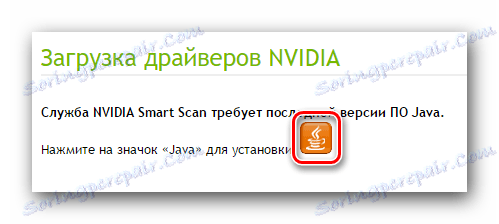
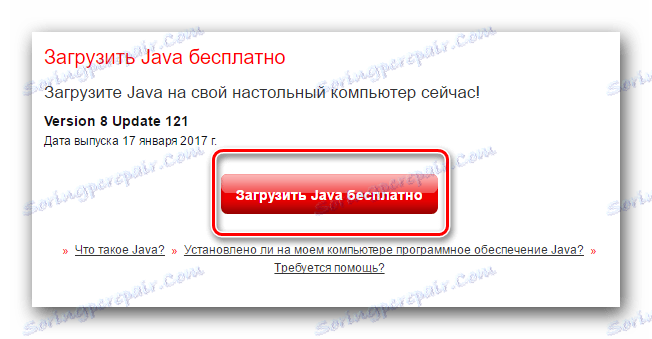
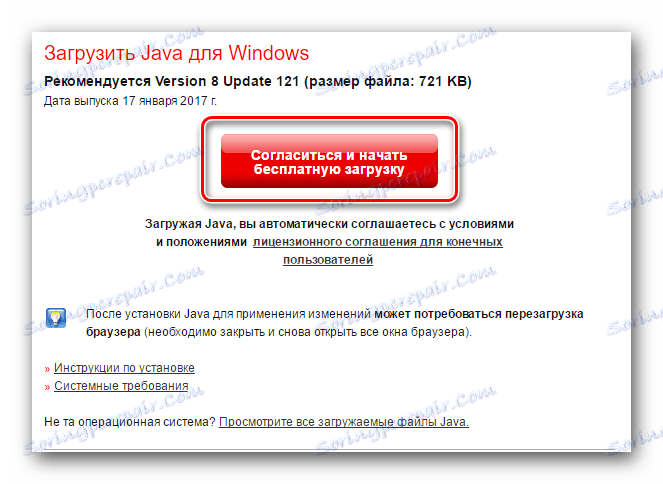
3. način: GeForce Experience
Namestite programsko opremo za grafično kartico nVidia GeForce 9800 GT, prav tako lahko uporabljate posebno orodje GeForce Experience . Če lokacije namestitve programa niste spremenili, jo lahko najdete v naslednji mapi.
C:Program Files (x86)NVIDIA CorporationNVIDIA GeForce Experience - če imate 64-bitni operacijski sistem
C:Program FilesNVIDIA CorporationNVIDIA GeForce Experience - če imate 32-bitni OS
Zdaj nadaljujte opisovati samo metodo.
- Iz mape začnemo datoteko z imenom "NVIDIA GeForce Experience" .
- Po zagonu bo pripomoček določil različico svojih gonilnikov in poročal o razpoložljivosti novejših. Če želite to narediti, morate obiskati razdelek »Gonilniki« , ki ga najdete na vrhu programa. V tem razdelku boste videli podatke o novi različici razpoložljivih gonilnikov. Poleg tega je v tem razdelku lahko prenesete programsko opremo tako, da kliknete gumb »Prenos« .
- Zahtevane datoteke bodo prenesene. Njen napredek se lahko spremlja na posebnem področju v istem oknu.
- Ko so datoteke prenesene, namesto napredovanja prenosa, gumbe prikažejo z namestitvenimi parametri. Tukaj boste videli parametre "Express installation" in "Custom installation", ki vas že poznajo. Izberite najprimernejšo možnost in kliknite ustrezni gumb.
- Zato se prične priprava na namestitev, odstranitev starih voznikov in namestitev novih. Na koncu boste videli sporočilo z besedilom "Namestitev končana" . Za dokončanje postopka kliknite gumb »Zapri« .
- Če uporabljate to metodo, vam ni treba znova zagnati sistema. Vendar pa po namestitvi programske opreme to še vedno priporočamo.


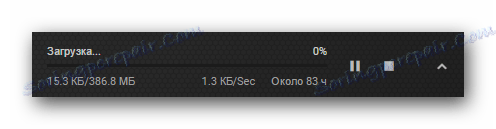

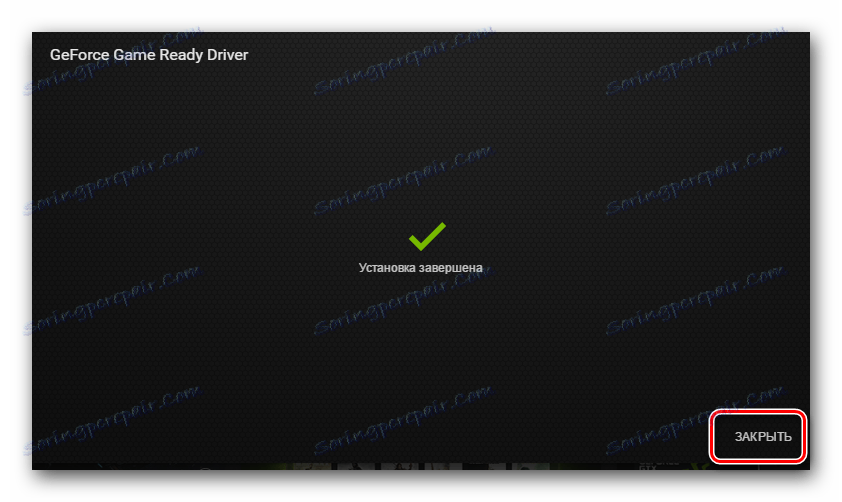
4. način: Programska oprema za samodejno namestitev programske opreme
To metodo omenjamo vsakič, ko se tema nanaša na iskanje in namestitev programske opreme. Dejstvo je, da je ta metoda univerzalna in primerna v vsaki situaciji. V eni od naših lekcij smo pregledali pripomočke, ki so specializirani za samodejno iskanje in namestitev programske opreme.
Lekcija: Najboljši programi za namestitev gonilnikov
Takšne programe lahko uporabite v tem primeru. Kateri izbrati je odvisno od vas. Vsi delajo na istem principu. Razlikujejo se le v dodatnih funkcijah. Najbolj priljubljena rešitev za nadgradnjo je Rešitev DriverPack . To je tisto, kar vam priporočamo. Naš članek o usposabljanju vam bo pomagal pri tem.
Lekcija: Kako posodobiti gonilnik v računalniku s programom DriverPack Solution
Metoda 5: ID strojne opreme
Ta metoda bo našla in namestila gonilnik za katero koli opremo, ki je nekako navedena v "Upravitelju naprav" . To metodo bomo uporabili za grafično kartico GeForce 9800 GT. Najprej morate poznati ID svoje grafične kartice. Ta grafični adapter ima naslednje vrednosti ID:
PCIVEN_10DE&DEV_0601&SUBSYS_90081043
PCIVEN_10DE&DEV_0601&SUBSYS_90171B0A
PCIVEN_10DE&DEV_0601
PCIVEN_10DE&DEV_0605
PCIVEN_10DE&DEV_0614
Zdaj s to ID-jem je treba obrniti na eno od spletnih storitev, ki so na voljo v omrežju, ki so specializirane za iskanje programske opreme z ID-jem naprave. Kako to narediti in kakšne boljše storitve je treba uporabiti, se lahko naučite iz našega ločenega članka, ki je v celoti namenjen vprašanju iskanja voznika z ID-jem.
Lekcija: Iskanje gonilnika po ID-ju strojne opreme
Metoda 6: Samodejno iskanje programske opreme
Ta metoda je na zadnjem mestu, saj bo samo namestila osnovni niz potrebnih datotek. Ta pristop vam bo pomagal, če sistem ne bo pravilno odkril grafične kartice.
- Na namizju z desno miškino tipko kliknite ikono »Moj računalnik« .
- V kontekstnem meniju izberite element »Upravljanje« .
- V levem delu okna, ki se odpre, boste videli vrstico »Device Manager« . Kliknite na ta napis.
- V sredini okna boste videli drevo vseh naprav na vašem računalniku. Na seznamu odprite kartico »Video adapterji« .
- Na seznamu z desno tipko miške kliknite grafično kartico in v meniju, ki se prikaže, izberite element »Posodobi gonilnike« .
- Zadnji korak je, da izberete način iskanja. Svetujemo vam, da uporabite »Samodejno iskanje« . Če želite to narediti, samo kliknite ustrezno oznako.
- Po tem se iščejo potrebne datoteke. Če jih sistem zazna, jih takoj namesti. Zato boste videli okno s sporočilom o uspešni namestitvi programske opreme.
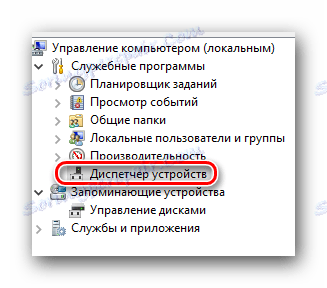
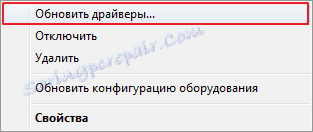
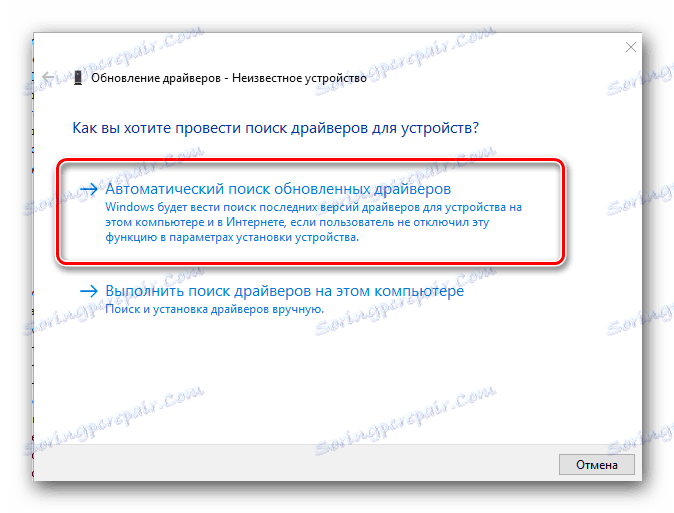
To dopolnjuje seznam vseh razpoložljivih metod. Kot smo omenili malo prej, vse metode vključujejo uporabo interneta. Da bi se izognili eni neugodni situaciji, svetujemo, da vedno shranjujete potrebne gonilnike na zunanje medije. V primeru težav pri namestitvi programske opreme za adapter nVidia GeForce 9800 GT, vnesite komentarje. Podrobno bomo analizirali problem in jo skupaj rešili.